Automatické objednávky zboží
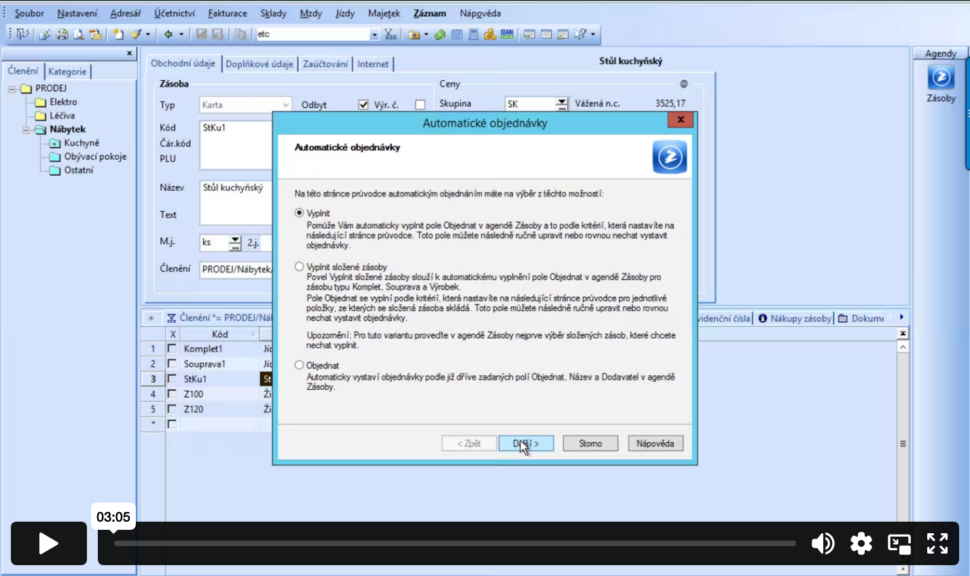
Automatické objednávky nám umožní hromadné objednání zásob od našich dodavatelů, které máme uvedeny na skladové kartě v poli Dodavatel, podle objednacího kódu.
K plánování objednávek nám také pomůže pole Minimální a Maximální limit, kde zadáme množství pro sledování minimálního a maximálního množství zboží, které chceme mít na skladě.
Nyní vytvoříme vydané objednávky pro naše dodavatele. Nejprve vybereme skladové karty, kterých se objednávka týká. Ve všech polích doplníme maximální limit 20 ks. U židlí jako dodavatele doplníme firmu PN nemovitosti a u ostatních položek zadáme dodavatele jiného.
Pod povelem Záznam vybereme Automatické objednávky, spustí se nám průvodce, kde na první straně vybereme Vyplnit. Pomocí tlačítka Další máme možnost vybrat podmínky, dle kterých má být objednávka zboží provedena. Necháme zatržené všechny volby a ještě označíme Do výše maximálního limitu – zjednodušeně řečeno dojde k rozdílu Max. limit – Stav zásoby = objednané ks.
V dalším kroku se zobrazí rekapitulace objednávky, zatrhneme pole Vystavit objednávky, zadáme text objednávky (např. aktuální datum) a dokončíme. V agendě Vydané objednávky pro každého dodavatele vznikne samostatný doklad – ten již můžeme odeslat e-mailem. V následující kapitole si ukážeme, jak na základě vydané objednávky přijmout zboží
- Ve videu pracuji s Pohodou E1, která má pokročilejší funkce automatických objednávek. Prezentovaný příklad lze provádět ve všech verzích programu.
- V praxi nastavení skladové karty samozřejmě provádíme při její tvorbě – aby před provedením automatické objednávky bylo vše připraveno.
Díl: 006



